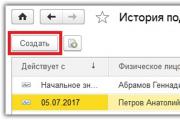Бухучет инфо. Бухучет инфо Как сделать реализацию товара в 1с 8.3
С целью отображения продажи товара и предоставления услуги в предусматривается использование специального документа с названием «Реализация товаров и услуг». Расскажем, как его сформировать и внести в него необходимые данные, и рассмотрим, какие виды бухгалтерских проводок он может создать.
Создание и заполнение документа на реализацию в «1С»
Для начала нужно зайти в меню «Продажи», после чего проследовать по ссылке, называющейся «Реализация товаров и услуг», открывающей список документов. Далее нажать кнопку, обозначенную как «Реализация», и выбрать в появившемся списке видов операций продажи «Товары, услуги, комиссия», например, пункт «Товары (накладная)».
Откроется новый документ, который нужно будет заполнить. Поля, которые подлежат обязательному заполнению, обычно подчеркиваются красной пунктирной линией. Указываем:
- реквизиты организации;
- данные контрагента;
- тип цены;
- склад.
Параметр «Тип цены» определяет стоимость реализации товара. Если он обозначен в договоре с контрагентом, то будет подставлен в программе автоматически. Если же не обозначен, а лицо, составляющее документ, имеет право на редактирование цен продажи, то оно может ввести этот показатель в таблице вручную.
Обратите внимание: если в данной конфигурации «1С» производится учет только одного предприятия, поля «Организация», как и «Склад», в документе не будет видно.
После внесения данных в шапку документа можно заполнять таблицу.
Заполнение табличной части
При желании можно использовать кнопку «Добавить», чтобы заполнять «Реализацию» построчно. Этот способ плох тем, что не будет виден остаток продукции на складе. Чтобы было удобнее добавлять товары в табличной части, нужно нажать «Подбор». Откроется «Подбор номенклатуры», в окне которого будут видны остатки товара, и его будет можно выбрать. При нажатии на ту или иную строку приложение попросит ввести количество и стоимость (конечно, если не был выбран тип цены) отобранного товара.
Внизу отображается выбранная и готовая к переносу в «Реализацию» номенклатура. Когда все требующиеся позиции будут отмечены, понадобится нажать кнопку «Перенести в документ».
Теперь его необходимо провести. В момент осуществления этой операции будут сформированы проводки, отражающие реализацию продукции в бухучете.
Проводки документа «Реализации товаров и услуг»
Чтобы посмотреть проводки, созданные документом, нажмем кнопку «Дебет/Кредит», расположенную вверху. Должно открыться окно, где будут показаны уже созданные проводки.
При необходимости их можно будет отредактировать самостоятельно, использовав «Ручную корректировку». Однако в большинстве случае делать это не понадобится.
Настройка в проводках «1С» счетов
Если же проводки в программе в автоматическом режиме будут сформированы неверно, нужно разобраться, почему это произошло, проверить настройки либо изменить учетные счета в самом документе. Ведь, согласно настройкам учетных счетов, во время заполнения документа «Реализация» они подставляются в него, а потом уже по ним и происходит формирование проводок.
Как же их можно проверить и отредактировать? Конечно, лучше сделать это один раз, чем постоянно вручную исправлять данные в документах.
После нужно обратиться к табличной части, а именно, к закладке с названием «Товары». Там для каждой отобранной номенклатуры тоже будут указаны участвующие в создании проводок счета. То же самое относится и к услугам.
Верно настроить счета учета в соответствующих справочниках чрезвычайно важно, потому что от них зависит точность ведения бухучета в целом.
Чтобы отразить факт продажи товаров или оказания услуг, в программе « » существует документ «Реализация товаров и услуг».
Рассмотрим пошаговую инструкцию на примере, как создать и заполнить данный документ, а также разберем, какие бухгалтерские проводки он формирует.
Откроется окно нового документа 1С Бухгалтерии. Приступим к его заполнению:

Обязательные поля для заполнения, как правило, подчеркнуты красным пунктиром. Нетрудно догадаться, что в первую очередь необходимо указать:
- Организацию
- Контрагента
- Склад
- Тип цен
Тип цен задает, по какой цене будет продаваться товар. Если тип цен указан в договоре контрагента, он установится автоматически (из установленных ранее значений в документах ). Если тип цен не указан и у ответственного за заполнение документа есть права на редактирование цен продаж, цена во время оформления табличной части указывается вручную.
Замечу, что если в программе 1С 8.3 ведется учет только по одной организации, поле «Организация» заполнять не нужно, его просто не будет видно. То же касается и склада.
Необходимые реквизиты в шапке документа мы указали, перейдем к заполнению табличной части.
Можно воспользоваться кнопкой «Добавить» и заполнять документ построчно. Но в этом случае мы не будем видеть остаток товара на складе. Для удобства набора товаров в табличную часть нажмем кнопку «Подбор»:

Получите 267 видеоуроков по 1С бесплатно:
Откроется окно «Подбор номенклатуры», где мы видим остаток товара и можем смело его выбирать. При выборе той или иной строки программа запросит количество и цену (если не выбран тип цен) выбранного товара.
В нижней части окна отражаются выбранные и готовые к переносу в документ позиции. После того как все нужные позиции выбраны, нажимаем «Перенести в документ».
Теперь добавим в документ услугу. Услуги выбираются на закладке «Услуги». Перейдем в нее и также нажмем кнопку «Подбор». Я выбрал позицию «Доставка», указал количество, стоимость и перенес в документ.
Для оказания одной услуги множеству контрагентов удобно оформлять одним документом — . Это может быть особенно полезно для предприятий, который оказывают периодические «абонентские услуги»: например, в сфере ЖКХ.
Вот, что у меня получилось:

Теперь документ можно провести. При проведении сформируются проводки, которые отразят факт реализации товара в бухгалтерском учете.
Проводки по реализации товаров и услуг в 1С
Давайте посмотрим, какие проводки по продаже сформировал нам документ в 1С. Для этого нажимаем кнопку в верхней части документа. Откроется окно со сформированными проводками:

Сформировались следующие виды проводок:
- Дебет 90.02.1 Кредит 41 (43) — отражение себестоимости товаров (или );
- Дебет 62.02 Кредит 62.01 — так как перед этим покупатель внес предоплату, программа 1С зачитывает аванс;
- Дебет 62.01 Кредит 90.01.1 — отражение выручки;
- Дебет 90.03 Кредит 68.02 — ;
Проводки можно отредактировать вручную, для этого вверху окна есть флажок «Ручная корректировка». Но делать это не рекомендуется.
Наше видео по продаже товара в программе 1с 8.3:
Настройка счетов в проводках и документах 1С
Если проводки автоматически формируются неправильно, лучше разобраться в настройках, почему так происходит, или исправить счета учета в документе. Дело в том, что в соответствии с при заполнении документа счета подставляются в документ, а уж потом по ним формируются проводки.
Давайте посмотрим, где их можно посмотреть и отредактировать (опять же скажу, что лучше один раз правильно настроить, чем каждый раз исправлять в документе).

То же самое касается и услуг:

Напоследок скажу, что правильная настройка счетов учета — очень важная задача, так как от этого зависит правильность ведения бухгалтерского учета. Для нашего примера настройка счетов производится в справочниках « » и « «, но это тема уже для отдельной статьи.
Продажа услуг в 1с 8.3:
Реализация товаров или услуг – основные источники доходов фирмы. Отражение продажи в учете происходит либо на момент отгрузки, либо на момент оплаты. Каждый случай отгрузки предполагает свои проводки.
Реализация товаров отражается по дебету субсчет «Себестоимость» () и Кредиту 41 счета, субсчета по которому определяются от вида торговли (опт/розница и т.д.):
- Выручка от реализации товаров отражается по Кредету счета 90 субсчет «Выручка» в корреспонденции со счетом .
Реализация товаров может проводиться через посредника. Тогда необходимо делать проводки Дебет 45 Кредит 41 «Товары на складах». По мере продажи ТМЦ делают хозяйственные записи по дебету счета 90 «Себестоимость» и кредита . При экспорте товаров делают такие же проводки.
На основной системе налогообложения необходимо платить НДС по реализации. Отражение налога делают проводкой Дебет НДС Кредит .
В розничной торговле товары продают по продажной стоимости. Наценку делают по . При реализации в конце месяца нужно сделать сторнирующие проводки:
- Дебет 90 «Себестоимость» Кредит 42.
Проводки по продаже товаров в оптовой торговле
Обычно может производится по предоплате или по факту отгрузки товара.
По предоплате
Организация после отгрузила товары на сумму 99 500 руб. (НДС 15 178 руб.).
Проводки:
| Счет Дт | Счет Кт | Описание проводки | Сумма проводки | Документ-основание |
| 99 500 | Выписка банка | |||
| Оформление счета-фактуры на аванс | 15 178 | Исх. счет-фактура | ||
| Учтена выручка от или товаров | 99 500 | Товарная накладная | ||
| НДС начислен по реализации | 15 178 | Товарная накладная | ||
| Списаны проданные товары | 64 000 | Товарная накладная | ||
| Зачтен аванс | 99 500 | Товарная накладная | ||
| 99 500 | Счет-фактура | |||
| Вычет авансового НДС | 15178 | Счет-фактура |
По отгрузке
Организация отгрузила покупателю товары на сумму 32 000 руб. (НДС 4881 руб.). После поставки была получена оплата.
Проводки:
| Счет Дт | Счет Кт | Описание проводки | Сумма проводки | Документ-основание |
| Отражена выручка от реализации товаров | 32 000 | Товарная накладная | ||
| НДС начислен по реализации | 4881 | Товарная накладная | ||
| Списаны проданные товары | 385 | Товарная накладная | ||
| Оформлен счет-фактура на реализацию | 32 000 | Счет-фактура | ||
| Получена оплата от покупателя | 32 000 | Выписка банка |
Продажа товаров в рознице
За день торговая выручка в магазине составила 12 335 руб. Учет ведется по продажным ценам, организация находится на системе налогообложения ЕНВД, торговая точка автоматизирована. Деньги в этот же день сданы в кассу фирмы.
Проводки:
| Счет Дт | Счет Кт | Описание проводки | Сумма проводки | Документ-основание |
| Поступление выручки от продажи товаров | 9000 | Справка-отчет кассира | ||
| Списание проданных товаров по продажной цене | 9000 | Справка-отчет кассира | ||
| Выручка сдана в кассу | 9000 | Приходный кассовый ордер | ||
| Расчет наценки по реализованным товарам | -3700 | Cправка-расчет списания наценки |
Проводки по продаже или оказанию услуг
При реализации услуг задействованы те же счета, только вместо 41 счета фигурируют 20-е, на которых собираются все затраты, составляющие себестоимость.
Организация выполнила услуги на сумму 217 325 руб. Себестоимость услуги составила 50 000 рублей.
Проводки по оказанию услуг.
С целью отражения факта продажи продукции или предоставления услуг в программном продукте под названием «1С 8.3 3.0» существует документ с именем «Реализация товаров и услуг».
На примере рассмотрим, как сформировать и заполнить этот документ, и также разберем, какие именно бухгалтерские проводки он создает.
Формирование и заполнение в 1С документа продажи продукции и услуг
Сначала нужно зайти в Меню под названием «Продажи», после этого перейти по ссылке с именем «Реализация товаров и услуг» в список необходимых документов. Далее - нажать клавишу «Реализация», и из списка выбрать «Товары, услуги, комиссия»:
Должно открыться окно нового документа, который нужно заполнить, что мы и сделаем:
Пунктиром красного цвета, как правило, подчеркнутые обязательные поля для заполнения. Понятно, что в первую очередь нужно указать организацию, контрагента, Состав и Тип цен. Тип цен означает, по какой цене будет реализовываться определенный товар. Если в договоре контрагента указан тип цен, он должен установиться в автоматическом режиме. Если же тип цен не указан и у ответственного за заполнение документации есть права на редактирование цен продаж, цена в табличной части при оформлении указывается в ручном режиме.
Следует отметить, что если в программном продукте «1С 8.3» ведется учет только по одному предприятию, то поле под названием «Организация» заполнять нет необходимости, поскольку его просто не будет видно. Такая же ситуация и с составом.
Нужны реквизиты в шапке документа было отмечено, теперь нужно перейти к заполнению данных табличной части.
В этом случае можно использовать клавишу добавить, и построчно заполнить этот документ. Но тогда не будет видно остаток продукции на складском помещении. Для удобства набора продукции в табличной части надо нажать клавишу «Подбор»:
Откроется окно с именем «Подбор номенклатуры», где будет видно товар, что остался. Его смело можно выбирать. В случае избрания определенной продукции программный продукт потребует количество и цену выбранного товара, если прежде не был избран тип цен.
В нижней части окна отразятся выбраны и готовы к переносу в документ необходимые позиции. После избрания всех нужных позиций, нажимаем на кнопку «Перенести в документ».
А сейчас в документ добавим услугу, которую, как и все услуги, можно выбрать на закладке под названием «Услуги». Перейдите в нее, а затем нажмите клавишу «Подбор». Например, мы выбрали позицию «Доставка», указали стоимость, количество и перенесли в документ.
В результате получилось следующее:
Теперь данный документ можно провести. В ходе проведения создадутся проводки, которые в бухгалтерском учете отразят факт реализации продукции.
«1С»: проводки Реализации товаров и услуг
А сейчас просмотрим, какие проводки нам создал документ. С этой целью нажимаем клавишу вверху документа и с созданными отрываем окно:
Создались такие виды проводок:
« 90.02.1 41 (43)» - отражение себестоимости готовой продукции и товаров;
«Дебет62.02 Кредит62.01» - программный продукт «1С» зачитывает аванс, поскольку перед этим клиент внес предоплату;
«Дебет62.01 Кредит90.01.1» - отражение выручки;
«Дебет90.03 Кредит68.02» - учет НДС;
Существует возможность отредактировать проводки в ручном режиме. С этой целью вверху окна существует галочка под названием «Ручная корректировка». Но этого делать не рекомендуется.
Настройка счетов в проводках «1С»
Если проводки в автоматическом режиме создаются неправильно, то причину лучше найти в настройках или счета учета исправить в документе. Согласно настройкам счетов учета, в случае заполнения документа, сначала счета подставляются в документ, а затем по ним уже создаются проводки.
Пересмотрим, где их можно посмотреть и, если что не так, изменить (но опять повторимся, что лучше все правильно настраивать с первого раза, чем потом много раз вносить правки).
После этого идем в табличную часть, а именно - в закладку «Товары». Для каждой из выбранных позиций также указаны счета, которые в создании проводок принимают участие:
То же самое происходит и с услугами:
И в общем можно сказать, что корректная настройка счетов учета - это очень важная задача, поскольку от него зависит правильность ведения бухучета.